Langkah ‑ langkah Membuat Alamat Email
1. Aktifkan Internet Browser, klik Start kemudian klik Internet Explorer (bergambar e)
2. Masuk kesalah satu situs internet, misalnya www.yahoo.com
Lakukan dengan cara menulis www.yahoo.com di kolom address, dan
tekan Enter atau klik Go.
3. Klik link yang disediakan untuk pelayanan e‑mail.
berikut :

4. Muncul tampilan awal Yahoo! Mail, klik Sign up for Yahoo
Perlu Anda ketahui, tampilan sebuah situs seperti www.yahoo.com sering
diperbaharui oleh webmaster. Tampilan untuk tahun yang akan datang
mungkin sudah berubah, tetapi biasanya secara garis besar akan
mudah dikenali.

First name : isi nama depan Anda
Last name : isilah dengan nama akhir Anda.
Jika nama Anda. hanya terdiri dari satu kata saja maka bisa ditulis dobel/sama.
‑ Preferred content : isi dengan klik tanda segitiga dan sorot salah satu pilihan.
‑ Gender : klik tanda segitiga dan pilih jenis kelamin yang sesuai
‑ Yahoo ID : ketik alamat e‑mail yang Anda inginkan .
Alamat tersebut harus berbeda dengan aldmat e‑mail orang lain. Secara otomatis default nama e‑mail Anda adalah @yahoo.com.
Perhatikan contoh pengisian formulir pendaftaran berikut ini.

6. Setelah mengisi Yahoo ID (alamat yang diinginkan) maka klik Check Availability of This ID,untuk mengecek apakah ID tersebut sudah dipakai oleh orang lain atau belum.
Jika alamat yang Anda buat sudah dipakai oleh orang lain, maka Anda harus menggantinya.
7. Apabila ID tersebut sudah betul, klik Coutinue.Registration With This ID dan kembali pada formulir isian. Lanjutkan dengan menuliskan password. Isilah password dengan karakter, angka atau gabungan dari keduanya. Anda boleh menuliskan apa saja, tetapi harus konsisten. Misalnya Anda memakai nama bunga kesukaan Anda, kamboja. Tuliskan, di Password dan Re‑tipe password sama persis. Apapun yang Anda ketik, di layar monitor akan ditampilkan sebagai tanda bintang (*). Anda harus selalu ingat apa password Anda, karena jika Anda lupa maka Anda tidak akan bisa membuka account e‑mailL Anda. Selain itu, rahasiakanlah password Anda karena siapapun yang mengetahui password Anda maka ia akan dengan mudah masuk dan membaca e‑mail Anda.
8. Security question sangat bermanfaat jika suatu saat Anda lupa password Anda. Anda. bisa membuka account e‑mail Anda dengan mengikuti petunjuk berdasarkan apa yang telah Anda isi pada security tersebut. Untuk itu, Security question sebaiknya diisi dengan hal yang tidak diketahui orang lain, tetapi selalu Anda ingat. Pada contoh, di atas dipilih pertanyaan What is your pet's name? Anda jawab misalnya: eryan.
9. Pada Enter the code shown sialinlah kode yang disediakan.
Lalu klik I Agree
10. Jika form yang anda submit sukses maka Yahoo akan memberikan ucapan selamat bahwa registrasi Anda sukses.

11. Klik Continue, maka akan muncul tampilan seperti dibawah ini

12. Klik pada Inbox(1), untuk melihat pengirim pertama kali dari yahoo. Maka akan muncul tampilan seperti dibawah ini.
 13. Klik pada kotak kecil untuk memberi tanda centang dan klik pada subject berisi Welcome to yahoo, untuk melihat pesan pertama kali dari yahoo. Maka akan muncul tampilan seperti dibawah ini.
13. Klik pada kotak kecil untuk memberi tanda centang dan klik pada subject berisi Welcome to yahoo, untuk melihat pesan pertama kali dari yahoo. Maka akan muncul tampilan seperti dibawah ini.

Cara menulis dan mengirim email :
1. Klik New

2. Maka akan muncul tampilan seperti dibawah ini




6. Setalah berhasil maka pada kotak email dibawah subject akan muncul tampilan seperti ini


7. Untuk memulai mengirim klik Sent, maka akan muncul tampilan sebagai berikut

8. Klik OK maka akan muncul tampilan seperti dibawah ini (bukti kalau pengiriman berhasil)

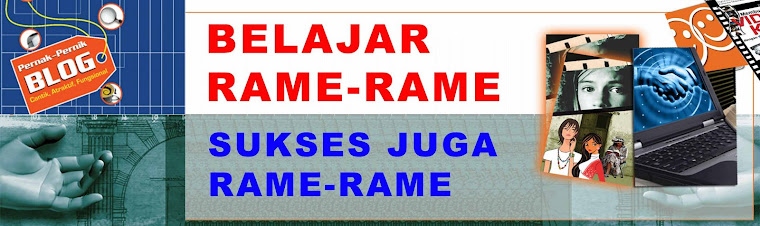



1 komentar:
Tutorial yang sangat bagus. Kalau boleh saya gunakan artikel ini sebagai rujukan di blog saya. Makasih Sebelumnya....
Posting Komentar